经验直达:
- excel表格中如何批量添加年份
- excel怎么批量修改日期的年份
一、excel表格中如何批量添加年份
用函数=2014&你所填写的日期所在的单元格即可 。如果你原来的日期录入在A列,并且是从A2开始的,你可以从第1个日期的右边B列的第二个单元格B2录入=2014&A2 , 然后把B2的内容复制粘贴到B2后面的所有单元格,结果就会出来 。需要提示你的是,在EXCEL里,日期的录入最好符合EXCEL规定的格式 , 比如 , 5月1日录成5-1,而不是5.1 , 否则以后要用EXCEL来处理与日期相关的资料的话,就不方便 。现在 , 你可以用查找和替换来把原来的这些.替换成-
二、excel怎么批量修改日期的年份
直接在替换界面,输入查找内容和替换为的内容就可以了 。下面我就演示一下详细的操作步骤:
(电脑型号:MacBook Air,软件版本:Excel 2021)
1、打开Excel,点击上面的【查找与替换】;
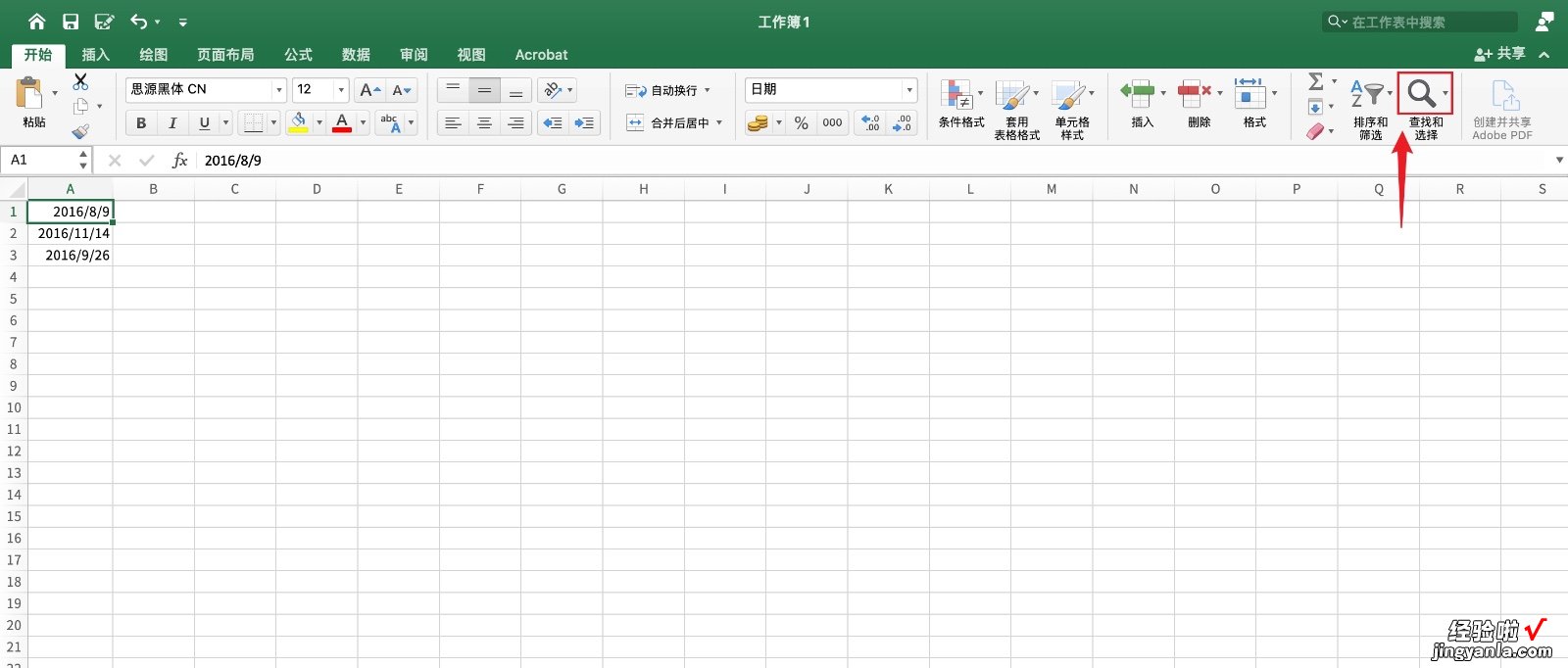
2、弹出浅灰色框,点击【替换】;
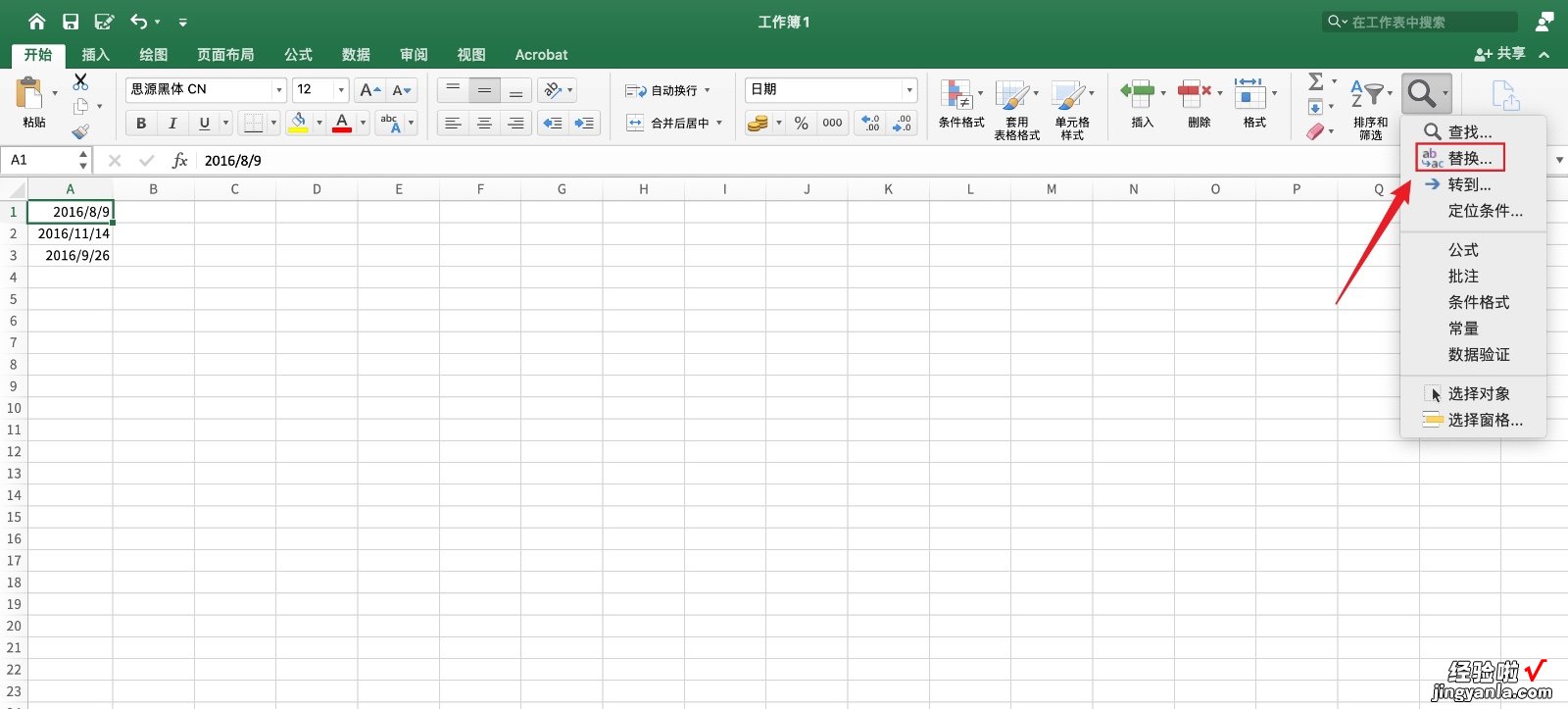
3、输入需要的查找内容和替换为的内容;
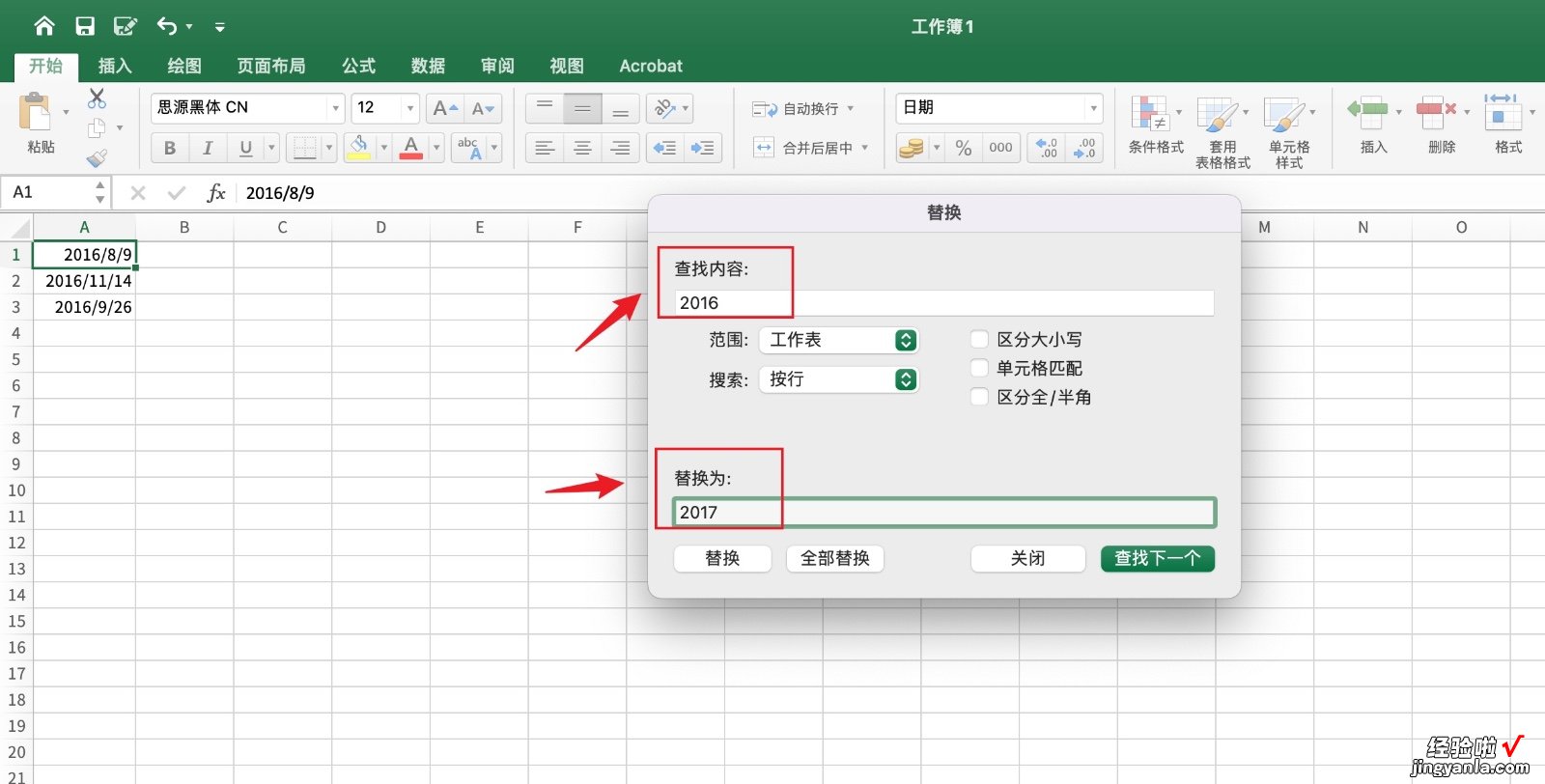
4、点击左下角的【全部替换】;
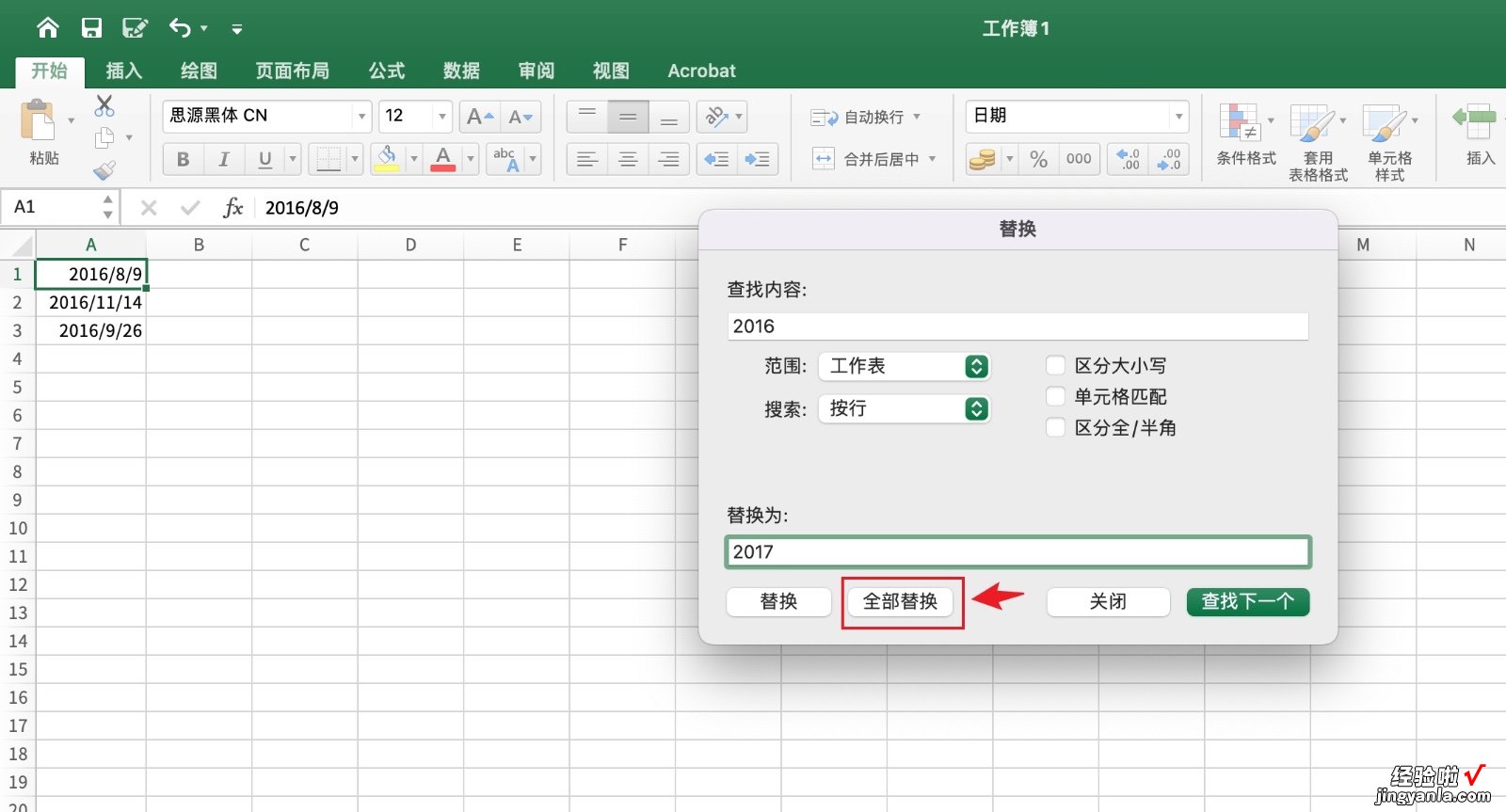
5、点击右下角的【确定】 , excel批量修改日期的年份,月日不变操作完成啦!

【excel怎么批量修改日期的年份 excel表格中如何批量添加年份】以上就是excel怎么批量修改日期的年份,月日不变的教程,希望对你们有所帮助哦~
